Webflow Vimeo ビデオ ギャラリー
vimeo ビデオのギャラリーを埋め込み、ビデオ コンテンツを Webflow Web サイトに簡単に表示するシームレスな方法を提供します。
Create Widget for Free
No credit card needed
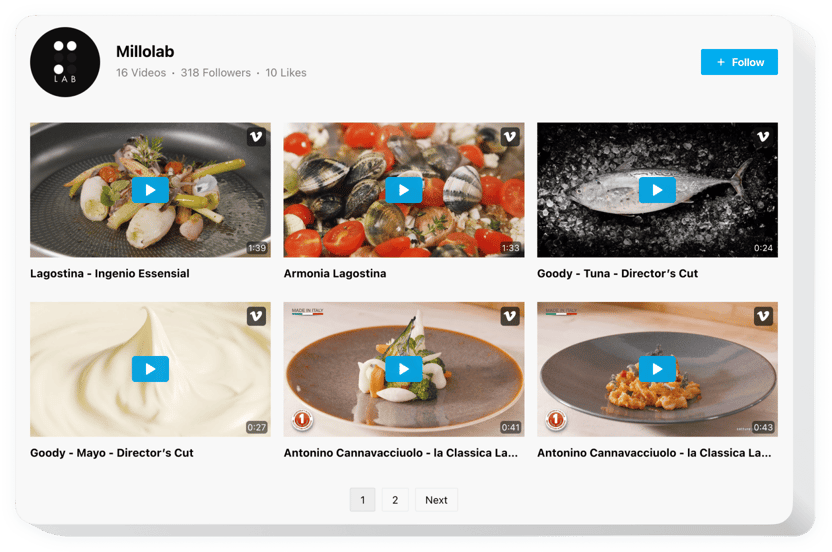
Trusted by over 3,000,000 small business, agencies and top global brands worldwide
Vimeo ギャラリー ウィジェットを作成する
Vimeo ギャラリーを構成し、Webflow Web サイトに無料で追加します。
Elfsight ウィジェットを使用して Vimeo Gallery を Webflow に埋め込む
Elfsight Vimeo Gallery は、次のような機能を追加したい人にとって簡単な手段です。 Web サイト上の Vimeo コンテンツ。ビデオのプレイリストを作成し、チャンネルを表示し、ギャラリーなどに最適なビデオ コンテンツを見つけることができます。ウィジェットは、さまざまなケースに合わせてインターフェイスを調整するのに役立つ複数のデザイン オプションを提供します。すぐに使えるレイアウトにより、コンテンツが最適に配置されます。複数の再生モードにより、どのようなレイアウトでもビデオを快適に視聴できます。柔軟なヘッダーを使用してチャンネルを告知し、登録者を増やします。 Elfsight Vimeo Gallery は、エンゲージメントを高めるだけでなく、ビジネスを促進する簡単な方法になります。
どこに追加できますか
Vimeo ギャラリーは、どの Web ページにも配置できます。 Webサイトのテンプレートに導入すると、すべてのページにウィジェットが表示されます。
どのような利点がありますか?
Vimeo ギャラリーを埋め込むにはどうすればよいですか?
所要時間はわずか 3 分です。ウィジェットの使用を開始します。非常に迅速で、無料で、コーディングも必要ありません。
当社のサービスを通じて、Vimeo Gallery を Web ページに挿入できます。このページにある手順を実行するだけです。
Vimeo ギャラリー ウィジェットの主な機能
ウィジェットをより深く理解するには、主な機能のリストを確認してください。これらにより、ウィジェットはウェブサイトにとって非常に効率的になります。
- さまざまな方法でビデオのペースを調整するために選択したレイアウトを埋め込みます: グリッド、プレイリスト、スライダー。
- 切り替え可能なヘッダーの 7 つの詳細: 名前、統計情報、説明、フォロー ボタン、プロフィール写真。
- すぐに使用できる 4 つの再生モード: ポップアップ、プレーヤー、インライン、または Vimeo。
- ビデオ終了後の 3 つのオプション: 次に再生、リプレイ、なし。
方法は次のとおりですWebflow ウェブサイトに Vimeo ビデオを埋め込むには
表示するために必要なのは以下の手順だけです。
- パーソナライズされた Vimeo ウィジェットを作成する
無料のエディターで、望ましいレイアウトと機能特性を備えたプラグインを設定します。 - 個々のコードをコピーしてウィジェットを統合します >
プラグインを生成した後、Elfsight アプリのポップアップ ウィンドウからインストール コードを取得します。コードをコピーします。 - Webflow サイトにウィジェットを統合します
プラグインを表示する領域を選択し、コピーしたコードをそこに追加します。結果を適用します。 - これで完了です。
ページに入ってプラグインを確認します。
まだ必要なものがあります。不安になりますか?それとも問題がありますか?当社のカスタマーサービスにリクエストを書くだけで、あらゆる種類の問題が解決されます。
価格
14日間の返金保証。リスク無しでいつでもキャンセル出来ます。
Elfsight Apps
あらゆるウェブサイトに適したクロスプラットフォーム ソリューション
0ドル/月から
無料プランから始める
ドメイン数は無制限
プレミアムサポート
無料の設置支援
複数のアプリの特別セール

